OneSQL 入驻数人云
OneSQL 是一款以 MySQL / PostgreSQL 为基础,融合了超过十年的互联网运维、数据、应用三个层面的架构经验,为电子商务、互联网金融等重要场景进行深层定制的数据库版本,作为真正的 Web Scale SQL,可让 MySQL 在高压情况下始终保持平稳的处理能力,DBA 可在秒杀类场景的瞬间流量下保持淡定,在16颗 Interl E5-2680 CPU 的 PC 上测试简单的 Select,可以压测到每秒36万 QPS。
OneSQL 的特点在于由互联网行业(如电商、互联网金融等)工作超过十年的资深架构师精心打造,针对高并发、秒杀、关键数据保护等场景进行深入研究和定制,将原本在应用层实现的数据库保护方案下移到 MySQL 的 Server 层,降低了对上层应用开发的要求,使任何公司都可以轻松地拥有与大型互联网企业一样专业数据库技术服务能力,这才是 OneSQL 版本的关键价值所在。
现在,OneSQL 已经入驻数人云,一起来体验一下吧!
1 第一步 制作镜像
首先,我们需要在 Docker 环境下制作 OneSQL 的 Docker image,并推送至可访问的 Docker Registry。
· 编写如下配置文件:
config_mysql.sh
__mysql_config() {
# Hack to get MySQL up and running... I need to look into it more.
echo "Running the mysql_config function."
cp /etc/onesql/my.cnf /data/onesql/data/
/usr/local/onesql/scripts/mysql_install_db --defaults-file=/data/onesql/ data/my.cnf --basedir=/usr/local/onesql/ --user=root
touch /data/onesql/data/mysql_install_db_success
/usr/local/onesql/bin/mysqld_safe --defaults-file=/data/onesql/data/my.cnf --basedir=/usr/local/onesql/ --user=root --socket=/tmp/mysql3306.sock &
sleep 10
}
__start_mysql() {
echo "Running the start_mysql function."
/usr/local/onesql/bin/mysqladmin --socket=/tmp/mysql3306.sock -u root password mysqlPassword
/usr/local/onesql/bin/mysql --socket=/tmp/mysql3306.sock -uroot - pmysqlPassword -e "CREATE DATABASE testdb"
/usr/local/onesql/bin/mysql --socket=/tmp/mysql3306.sock -uroot - pmysqlPassword -e "GRANT ALL PRIVILEGES ON testdb.* TO 'testdb'@'localhost' IDENTIFIED BY 'mysqlPassword'; FLUSH PRIVILEGES;"
/usr/local/onesql/bin/mysql --socket=/tmp/mysql3306.sock -uroot - pmysqlPassword -e "GRANT ALL PRIVILEGES ON *.* TO 'testdb'@'%' IDENTIFIED BY 'mysqlPassword' WITH GRANT OPTION; FLUSH PRIVILEGES;"
/usr/local/onesql/bin/mysql --socket=/tmp/mysql3306.sock -uroot - pmysqlPassword -e "GRANT ALL PRIVILEGES ON *.* TO 'root'@'%' IDENTIFIED BY 'mysqlPassword' WITH GRANT OPTION; FLUSH PRIVILEGES;"
/usr/local/onesql/bin/mysql --socket=/tmp/mysql3306.sock -uroot - pmysqlPassword -e "select user, host FROM mysql.user;"
killall mysqld
sleep 10
}
# Call all functions
if [ ! -e /data/onesql/data/mysql_install_db_success ]
then
__mysql_config
__start_mysql
fi
initDB.sh
#!/bin/bash
sh /config_mysql.sh
my.cnf
[mysqld]
tcc_control_min_connections=32
datadir =/data/onesql/data/
basedir =/usr/local/onesql/
port = 3306
binlog_format=row
max_connections=4096
log_bin=/data/onesql/data/92bin
innodb_data_file_path=ibdata1:12M:autoextend
skip_name_resolve
innodb_log_file_size=1g
sql_mode=NO_ENGINE_SUBSTITUTION,STRICT_TRANS_TABLES
socket=/tmp/mysql3306.sock
[mysql]
socket=/tmp/mysql3306.sock
[mysqld_safe]
run.sh
sh initDB.sh
/usr/local/onesql/bin/mysqld_safe --defaults-file=/data/onesql/data/my.cnf --datadir=/data/onesql/data/ --user=root --socket=/tmp/mysql3306.sock
· 编写 Dockerfile:
FROM centos:centos6
MAINTAINER The CentOS Project <[email protected]>
RUN yum -y update
RUN yum clean all
RUN yum -y install wget
RUN yum -y install tar
RUN yum -y install perl
RUN yum -y update; yum clean all
RUN yum -y install epel-release; yum clean all
RUN yum -y install pwgen supervisor bash-completion psmisc net-tools; yum clean all
RUN wget -P /opt http://www.onexsoft.cn/software/onesql-5.6.27-all-rhel6-linux64.tar.gz
RUN cd /opt && tar zxvf onesql-5.6.27-all-rhel6-linux64.tar.gz -C /usr/local/
RUN ln -s /usr/local/onesql5627 /usr/local/onesql
RUN mkdir -p /etc/onesql
RUN mkdir -p /data/onesql/data
RUN mkdir -p /data/onesql/data/92bin
ADD my.cnf /etc/onesql/my.cnf
ADD ./run.sh /run.sh
ADD ./config_mysql.sh /config_mysql.sh
ADD ./supervisord.conf /etc/supervisord.conf
ADD ./initDB.sh /initDB.sh
· 创建并上传 Docker image:
docker build -t DockerRegistryPath/onesql-server:2.6.17
docker push DockerRegistryPath/onesql-server:2.6.17
1 第二步 建立集群
请参见 创建/删除集群 来创建您的集群。
创建集群的实例可以参考第一个应用-2048。
注意:如果您需要从集群外部来访问服务,则需要配置外网 IP 或可访问域名,集群中要配置外部网关和内部代理,以便对外进行服务暴露。
2 第三步 发布应用
接下来,通过数人云创建应用。
新建 onesql 应用:
填写应用名称:onesql
选择集群:your-cluster
添加应用镜像地址:DockerRegistryPath/onesql-server
填写镜像版本:2.6.17
选择应用类型:有状态应用
添加目录:主机目录:/var/lib/onesql,容器目录:/data/onesql/data
选择容器规格: CPU:0.5 内存:512 MB
容器个数:1
高级设置:
填写应用地址: 端口:3306,类型:对内 TCP,映射端口:3306主机目录与步骤1中创建的目录保持一致,容器目录与 my.cnf 配置文件中的
datadir字段保持一致。新建 wordpress 应用:
填写应用名称:wordpress
选择集群:your-cluster
添加应用镜像地址:wordpress
填写镜像版本:latest
选择应用类型:无状态应用
选择容器规格: CPU:0.5 内存:512 MB
容器个数:1
高级设置:
填写应用地址: 端口:80,类型:对外 HTTP, 域名:your-website
参数:```WORDPRESS_DB_USER=rootWORDPRESS_DB_PASSWORD=mysqlPassword
等待应用部署完成,访问 wordpress 地址,可以看到如下界面: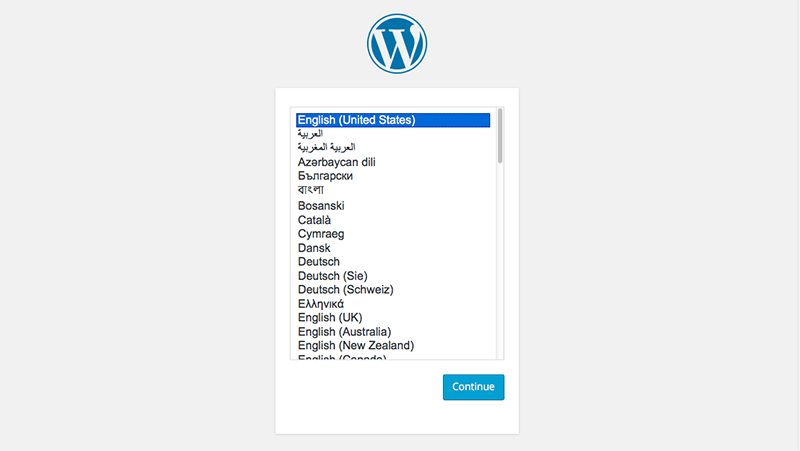
恭喜,现在你的 onesql 已经正常运作了!